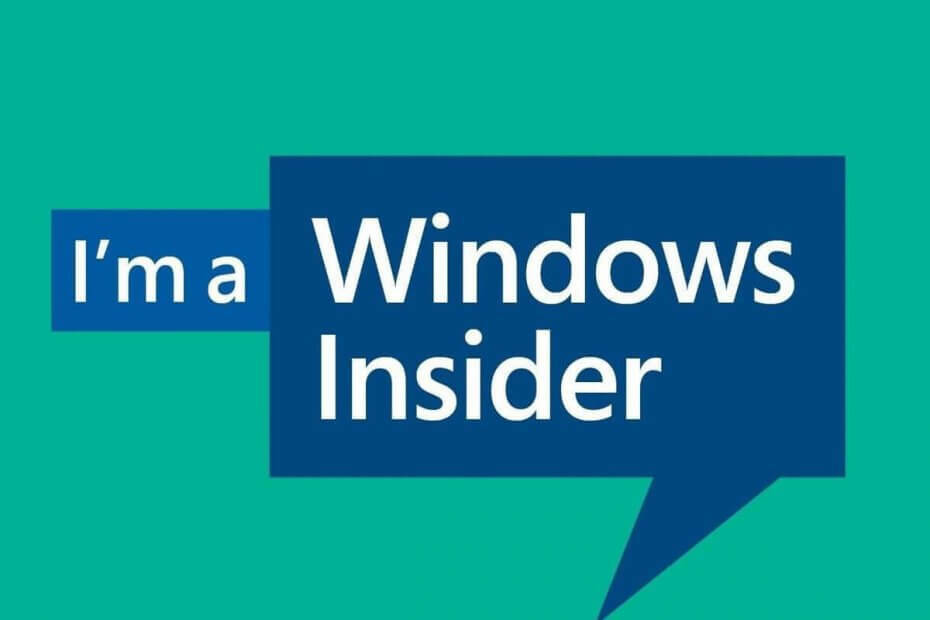Perangkat lunak ini akan menjaga driver Anda tetap aktif dan berjalan, sehingga membuat Anda aman dari kesalahan umum komputer dan kegagalan perangkat keras. Periksa semua driver Anda sekarang dalam 3 langkah mudah:
- Unduh DriverFix (file unduhan terverifikasi).
- Klik Mulai Pindai untuk menemukan semua driver yang bermasalah.
- Klik Perbarui Driver untuk mendapatkan versi baru dan menghindari kegagalan fungsi sistem.
- DriverFix telah diunduh oleh 0 pembaca bulan ini.
Menginstal versi Pratinjau Teknis Windows 10 pada sistem iMac serta pada sistem MacBook atau Mac tidak terlalu rumit untuk dicapai tetapi Anda harus mengetahui beberapa tips dan trik yang diposting di bawah. Jadi tanpa penundaan lebih lanjut, Anda akan belajar cara menginstal Pratinjau Teknis Windows 10 di IMac dan sistem operasi lain yang diposting di atas dengan mengikuti baris di bawah ini.
Microsoft belum mengumumkan bahwa sistem operasi mereka akan bekerja pada sistem operasi Apple Mac tetapi ada beberapa perangkat lunak dengan fitur khusus yang memungkinkan Anda menginstal Pratinjau Teknis Windows 10 dan menjalankannya tanpa bug atau masalah apa pun pada sistem semacam ini demikian juga.
Pelajari cara menginstal pratinjau Teknis Windows 10 di iMac:
- Pertama-tama, Anda harus mendaftar di Program Windows Insider dengan mengklik kiri atau mengetuk tautan yang diposting di bawah ini:
Klik kiri di sini untuk mendaftar ke Program Windows Insider - Dari situs web yang Anda akses, Anda hanya perlu mengklik kiri atau mengetuk tombol "Memulai" berwarna ungu dan ikuti petunjuk di layar untuk menyelesaikan penandatanganan.
- Dari situs web yang diakses di atas, Anda juga perlu mengunduh pratinjau Teknis Windows 10.
- Klik kiri atau ketuk tautan yang diposting di bawah ini untuk menginstal aplikasi Windows Technical Preview VM Shell
Klik kiri di sini untuk menginstal Windows Technical Preview VM Shell - Klik kiri atau ketuk tombol "Simpan Sebagai" dan klik kiri atau ketuk tombol "OK" di jendela yang muncul di layar.
- Simpan file ini ke desktop atau folder tertentu yang akan Anda ingat.
- Sekarang buka folder tempat Anda menyimpan arsip ini dan klik dua kali untuk membukanya.
- Anda perlu menyalin shell mesin virtual ke lokasi berikut: "~/Documents/Parallels/"
- Klik dua kali atau ketuk pada "Windows 10 Technical Preview VM shell.pvm"
- Anda akan mendapatkan pesan popup dari "Parallel Desktop" yang akan menanyakan apakah "Windows 10 Technical Preview VM shell.pvm" disalin atau dipindahkan.
- Anda harus mengklik kiri pada "Disalin".
- Jika Anda mendapatkan pesan lain dari fitur "Desktop Paralel" mengenai memori RAM Anda, Anda harus mengklik kiri tombol "Jangan Ubah".
- Sekarang Anda seharusnya memiliki jendela "PXE" di depan Anda.
- Klik kiri pada tab "Tindakan" yang Anda miliki di sisi atas layar ini.
- Di menu "Tindakan" Anda harus mengklik kiri atau mengetuk tombol "Berhenti" untuk menghentikan mesin virtual.
- Klik kiri lagi pada tab "Tindakan" yang Anda miliki di sisi atas jendela.
- Klik kiri pada fitur "Konfigurasi".
- Klik kiri pada tab "Perangkat Keras" yang disajikan di sisi atas jendela berikutnya.
- Buka halaman CD/DVD1.
- Klik kiri pada "Connect to" dan kemudian Anda harus memilih fitur "Choose an image file".
- Jelajahi sistem operasi Anda untuk file Windows 10 Technical Preview.iso yang telah Anda unduh di atas dan pilih, tetapi perlu diingat bahwa Anda harus memeriksa fitur "Terhubung".
- Buka "Windows 10 Technical Preview VM shell" dan mulai penginstalan versi Windows 10 Technical Preview baru Anda.
- Anda akan mendapatkan pesan selama instalasi di mana Anda harus memilih fitur "Instal Lanjutan" yang telah Anda hadirkan di sana.
- Pilih drive tempat Anda ingin Pratinjau Teknis Windows 10 diinstal.
- Setelah penginstalan Windows 10 selesai, Anda harus membuat akun pengguna Anda sendiri untuk masuk ke Pratinjau Teknis Windows 10.
- Sekarang Anda berada di Pratinjau Teknis Windows 10, Anda perlu mengklik kiri atau mengetuk tab "Tindakan" lagi.
- Di menu "Tindakan" klik kiri atau ketuk fitur "instal Parallels Tools".
catatan: Ini akan memulai instalasi Alat Paralel tetapi jika tidak, Anda perlu membuka "PC ini" dan klik dua kali pada "Drive DVD D:" - Pilih Alat Paralel dari sana dan instal.
- Biarkan proses instalasi selesai.
- Setelah instalasi selesai, Anda harus menutup jendela mesin virtual.
- Nyalakan ulang sistem operasi Anda.
- Mulai mesin virtual setelah sistem operasi dihidupkan kembali.
Instal Windows di MAC: tips dan trik [2018 update]
Bukan rahasia lagi bahwa Anda dapat dengan mudah menginstal Windows 10 di komputer MAC, tapi hati-hati – langkah-langkah di atas berfungsi untuk pratinjau Teknis Windows 10, bukan untuk versi normal. Jika Anda menginginkannya di Mac Anda, Anda harus mengikuti instruksi dari kami yang berdedikasi panduan tentang cara menginstal Windows 10 di Mac.
Lebih dari itu, jika Anda suka bekerja di lebih banyak OS pada perangkat yang sama, Anda dapat memeriksa artikel kami tentang cara instal Windows 10 Parallels Desktop di Mac. Tip hebat terakhir yang dapat Anda gunakan dan lihat bagaimana melakukannya, adalah menginstal Windows 10 di iMac dengan BootCamp dan Kotak Virtual. Dengan menggunakan metode ini, Anda dapat menjalankan lisensi Windows 10 dengan benar di iMac PC.
Sekarang Anda memiliki versi Pratinjau Teknis Windows 10 yang berfungsi di sistem operasi iMac yang siap sesuai dengan kebutuhan Anda. Jika Anda memiliki pertanyaan tentang artikel ini, jangan ragu untuk memberi tahu kami di bagian komentar pada halaman di bawah ini.
BACA JUGA: Microsoft Jelajahi Metode Monetisasi Windows Baru, Dapat Memperkenalkan Berlangganan